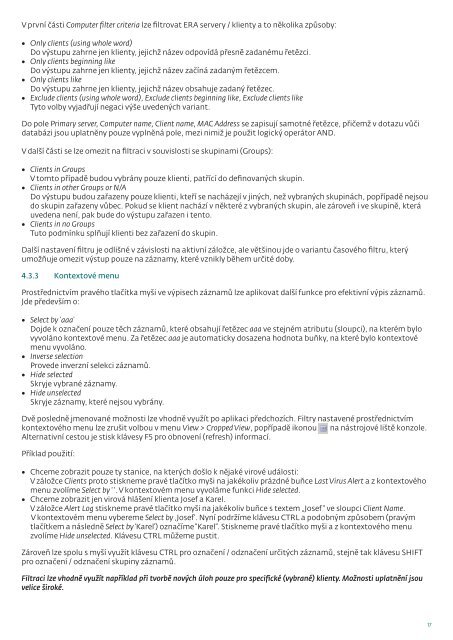ESET Remote Administrator
ESET Remote Administrator
ESET Remote Administrator
You also want an ePaper? Increase the reach of your titles
YUMPU automatically turns print PDFs into web optimized ePapers that Google loves.
V první části Computer filter criteria lze filtrovat ERA servery / klienty a to několika způsoby:<br />
• Only clients (using whole word)<br />
Do výstupu zahrne jen klienty, jejichž název odpovídá přesně zadanému řetězci.<br />
• Only clients beginning like<br />
Do výstupu zahrne jen klienty, jejichž název začíná zadaným řetězcem.<br />
• Only clients like<br />
Do výstupu zahrne jen klienty, jejichž název obsahuje zadaný řetězec.<br />
• Exclude clients (using whole word), Exclude clients beginning like, Exclude clients like<br />
Tyto volby vyjadřují negaci výše uvedených variant.<br />
Do pole Primary server, Computer name, Client name, MAC Address se zapisují samotné řetězce, přičemž v dotazu vůči<br />
databázi jsou uplatněny pouze vyplněná pole, mezi nimiž je použit logický operátor AND.<br />
V další části se lze omezit na filtraci v souvislosti se skupinami (Groups):<br />
• Clients in Groups<br />
V tomto případě budou vybrány pouze klienti, patřící do definovaných skupin.<br />
• Clients in other Groups or N/A<br />
Do výstupu budou zařazeny pouze klienti, kteří se nacházejí v jiných, než vybraných skupinách, popřípadě nejsou<br />
do skupin zařazeny vůbec. Pokud se klient nachází v některé z vybraných skupin, ale zároveň i ve skupině, která<br />
uvedena není, pak bude do výstupu zařazen i tento.<br />
• Clients in no Groups<br />
Tuto podmínku splňují klienti bez zařazení do skupin.<br />
Další nastavení filtru je odlišné v závislosti na aktivní záložce, ale většinou jde o variantu časového filtru, který<br />
umožňuje omezit výstup pouze na záznamy, které vznikly během určité doby.<br />
4.3.3 Kontextové menu<br />
Prostřednictvím pravého tlačítka myši ve výpisech záznamů lze aplikovat další funkce pro efektivní výpis záznamů.<br />
Jde především o:<br />
• Select by 'aaa'<br />
Dojde k označení pouze těch záznamů, které obsahují řetězec aaa ve stejném atributu (sloupci), na kterém bylo<br />
vyvoláno kontextové menu. Za řetězec aaa je automaticky dosazena hodnota buňky, na které bylo kontextové<br />
menu vyvoláno.<br />
• Inverse selection<br />
Provede inverzní selekci záznamů.<br />
• Hide selected<br />
Skryje vybrané záznamy.<br />
• Hide unselected<br />
Skryje záznamy, které nejsou vybrány.<br />
Dvě posledně jmenované možnosti lze vhodně využít po aplikaci předchozích. Filtry nastavené prostřednictvím<br />
kontextového menu lze zrušit volbou v menu View > Cropped View, popřípadě ikonou na nástrojové liště konzole.<br />
Alternativní cestou je stisk klávesy F5 pro obnovení (refresh) informací.<br />
Příklad použití:<br />
• Chceme zobrazit pouze ty stanice, na kterých došlo k nějaké virové události:<br />
V záložce Clients proto stiskneme pravé tlačítko myši na jakékoliv prázdné buňce Last Virus Alert a z kontextového<br />
menu zvolíme Select by ‘ ‘. V kontextovém menu vyvoláme funkci Hide selected.<br />
• Chceme zobrazit jen virová hlášení klienta Josef a Karel.<br />
V záložce Alert Log stiskneme pravé tlačítko myši na jakékoliv buňce s textem „Josef “ ve sloupci Client Name.<br />
V kontextovém menu vybereme Select by ‚Josef‘. Nyní podržíme klávesu CTRL a podobným způsobem (pravým<br />
tlačítkem a následně Select by ‘Karel’) označíme “Karel”. Stiskneme pravé tlačítko myši a z kontextového menu<br />
zvolíme Hide unselected. Klávesu CTRL můžeme pustit.<br />
Zároveň lze spolu s myší využít klávesu CTRL pro označení / odznačení určitých záznamů, stejně tak klávesu SHIFT<br />
pro označení / odznačení skupiny záznamů.<br />
Filtraci lze vhodně využít například při tvorbě nových úloh pouze pro specifické (vybrané) klienty. Možnosti uplatnění jsou<br />
velice široké.<br />
17